Hur Spotify-podcaster inte fungerar eller fungerar
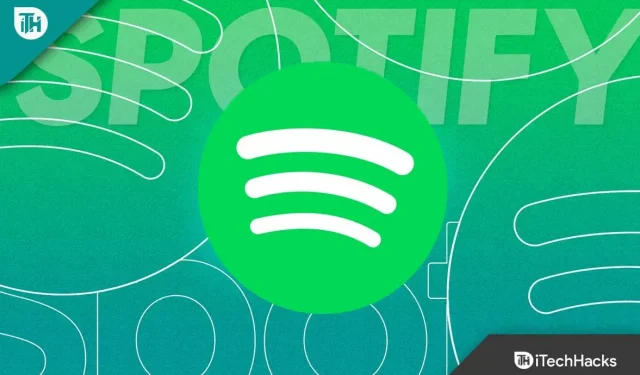
Spotify har blivit en vardagsapp för alla musikälskare. Det är en av de mest populära apparna för streaming av musik. Appen är tillgänglig för PC, Android och iOS. Du kan lyssna på musik och poddar i Spotify-appen. Deras bibliotek innehåller den stora majoriteten av musik och poddsändningar från alla regioner och länder. Om du har problem med Spotify-podcaster och de inte fungerar på din PC, då har du kommit till rätt ställe.
Många användare har rapporterat problem med Spotify-podcaster. Du kan stöta på problem med Spotify Podcasts på grund av olika orsaker som långsam internetanslutning, programfel, programkompatibilitetsproblem, skadad cache och podcaster är inte tillgängliga i din region.
Innehåll:
Hur Spotify-podcaster inte fungerar eller fungerar
Oavsett problemet hjälper den här artikeln dig att lösa det.
Kontrollera ditt nätverk
Det allra första du bör göra är att kontrollera ditt nätverk. Troligtvis kommer du att stöta på detta fel på grund av långsamt internet. Du bör testa din nätverkshastighet innan du fortsätter med något av de andra felsökningsstegen i den här artikeln. För att testa din internethastighet, besök Speedtest.net .
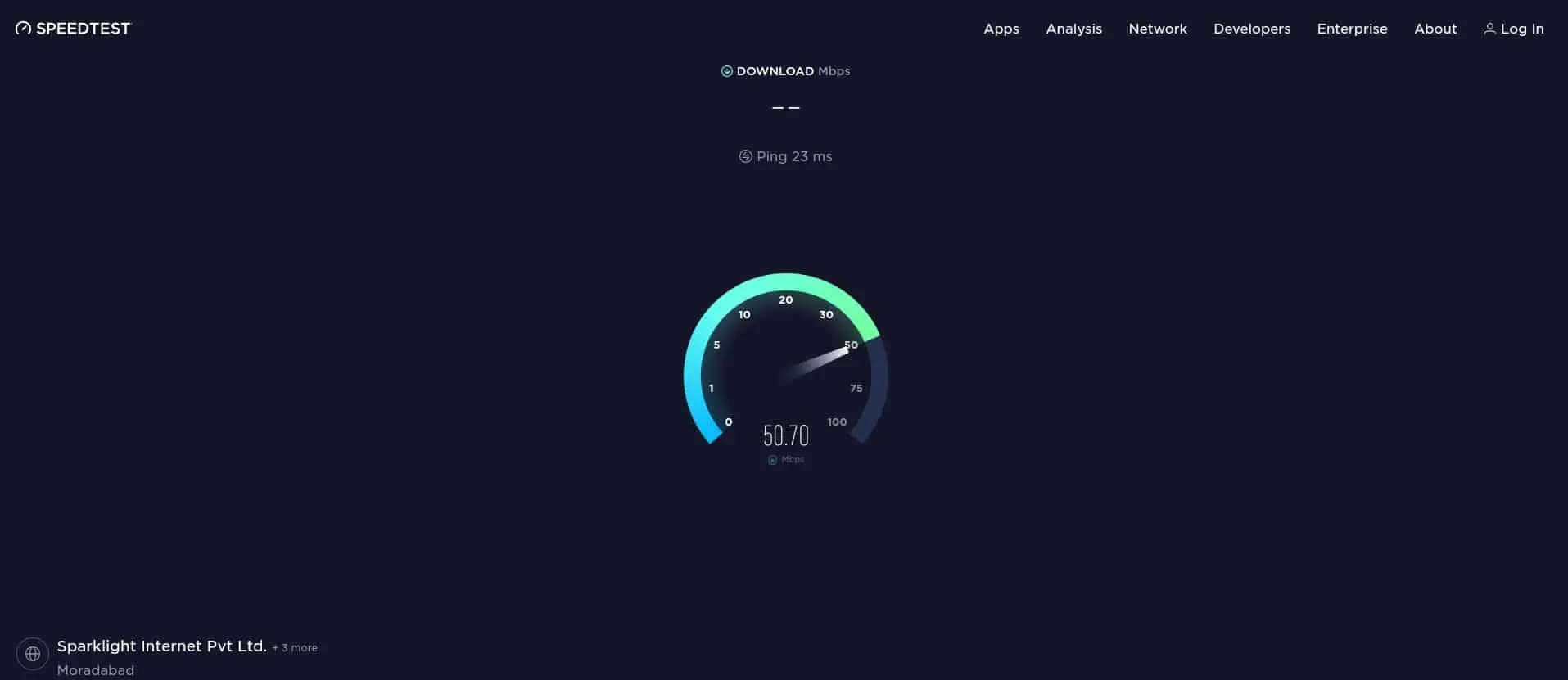
Om internet är långsamt, stäng av data och slå på det igen efter ett tag. Du kan prova att aktivera och sedan inaktivera flygplansläge. Om problemet kvarstår, anslut till ett annat nätverk och du bör kunna spela Spotify-podcaster.
Om allt är bra med Internet och det inte finns några problem, fortsätt till nästa felsökningssteg i den här artikeln.
Uppdatera appen
Ett annat felsökningssteg att följa om Spotify-podcaster inte fungerar är att uppdatera appen. Appuppdateringen fixar eventuella buggar och tekniska fel som du kan stöta på med appen. Följ dessa steg för att uppdatera programmet:
- Navigera till appen på din enhet (App Store på iOS, Play Store på Android och Microsoft Store på Windows).
- Här hittar du Spotify-uppdateringen och klickar på rätt sökresultat.
- Om en appuppdatering är tillgänglig hittar du ett alternativ för att uppdatera appen; uppdatera applikationen.
- Efter det, försök att spela Spotify-podcaster och se om du står inför problemet.
Logga in på ditt konto igen
Många användare har rapporterat att det hjälpte dem att lösa problemet genom att logga in på sina konton igen. Du kan testa att logga in på ditt konto igen och se om det fungerar för dig. För att göra detta, följ stegen nedan:
- Öppna ” Inställningar ” i Spotify-appen.
- Bläddra igenom menyn ”Inställningar” och välj ”Avsluta ” för att avsluta applikationen.
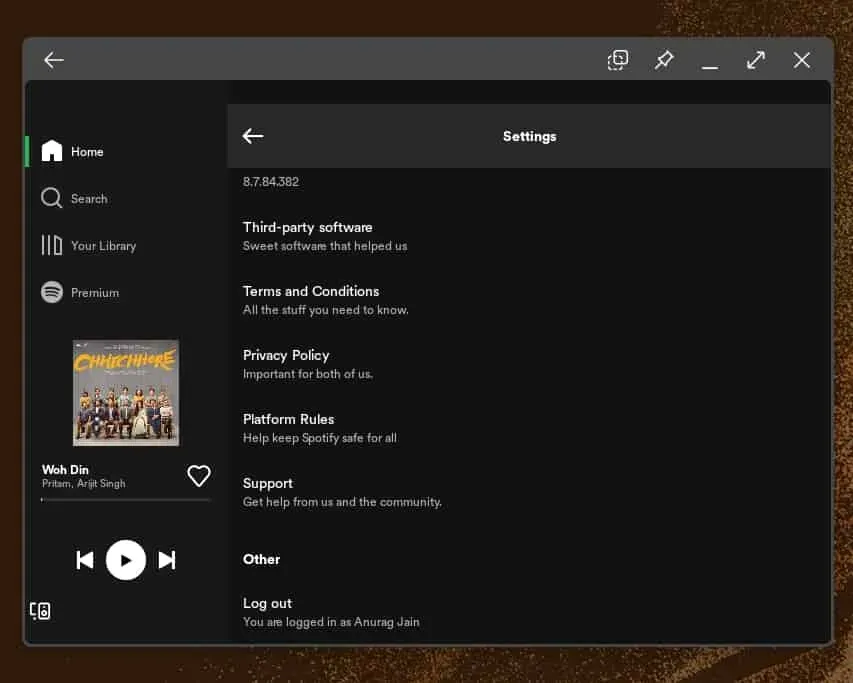
- Stäng nu Spotify och öppna den igen.
- Logga in på ditt Spotify-konto.
- Kontrollera om Spotify-podcaster fungerar.
Rensa Spotify Cache
Korrupt cachedata är den vanligaste orsaken till dessa problem. Du kan prova att rensa cachen för Spotify-appen och se om det löser problemet. För att göra detta, följ stegen nedan:
På Android
- I applådan trycker du på Spotify-appikonen och trycker på appinfoikonen (i) .
- På skärmen Appinfo trycker du på alternativet Lagring .
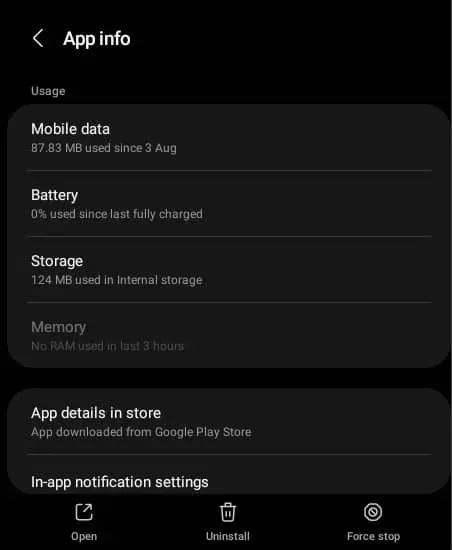
- Tryck nu på Rensa cache för att rensa cachen för Spotify-appen.
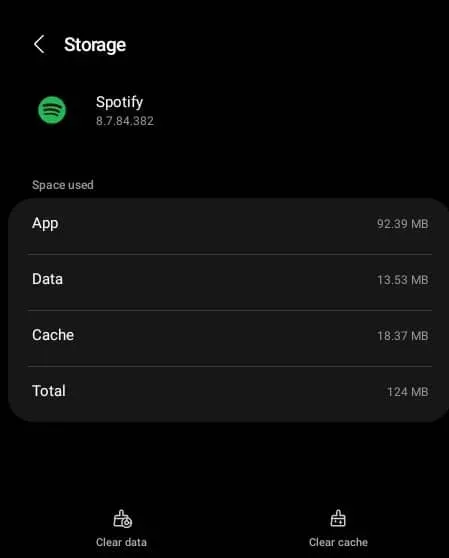
På Windows
- Öppna appen Inställningar på din PC genom att trycka på tangentkombinationen Windows + I.
- I appen Inställningar går du till Appar i det vänstra sidofältet.
- Nu till höger klickar du på Appar och funktioner.
- Hitta Spotify i listan över applikationer . Klicka på de tre prickarna bredvid och sedan på Fler alternativ.
- Rulla ned till avsnittet Återställ . Klicka nu på knappen Återställ för att återställa applikationsdata.
På iOS
Du kan inte rensa appcachen på iOS-enheter. iOS-enheter (iPhone och iPad) har inte möjlighet att rensa cacheminnet. Du måste installera om appen för att rensa data.
Installera om Spotify
Om rensningen av cachen inte löste problemet med att ditt Spotify-podcast inte fungerade, försök att installera om Spotify. Du kan installera om Spotify genom att följa dessa steg:
- Ta bort appen från din enhet.
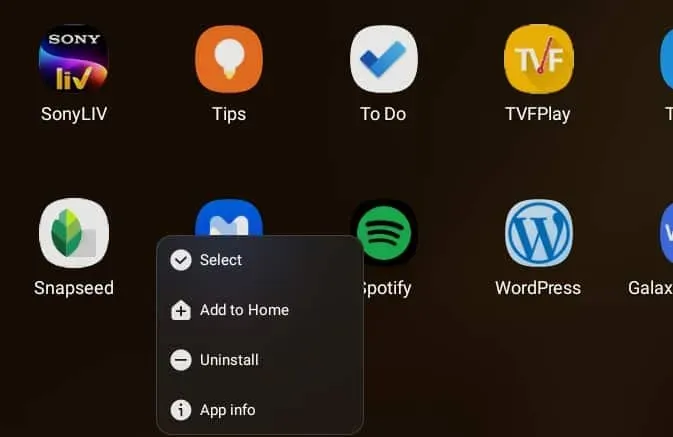
- Gå nu till appbutiken på din enhet, till exempel Microsoft Store, Play Store eller App Store.
- Hitta här Spotify och välj det första alternativet.
- Installera appen från App Store.
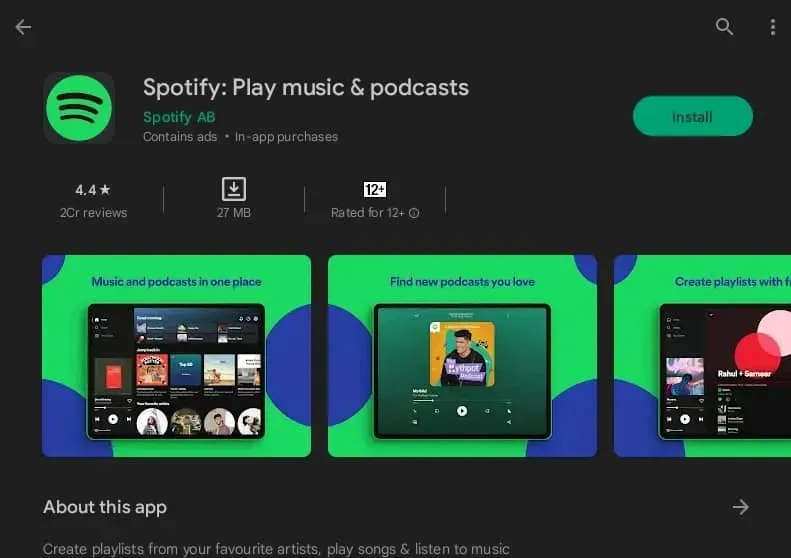
- När du har installerat, öppna Spotify på din enhet.
- Logga in på ditt konto och spela poddsändningar. Problemet borde inte uppstå nu.
Kontakta Spotify Support
Om ovanstående steg inte löste problemet och du fortfarande kan spela Spotify, som en sista utväg, kontakta Spotify support. Du kan kontakta Spotifys support om problemet du står inför. De hjälper dig med en möjlig lösning för att lösa problemet.
Slutord
Om du har problem med Spotify-podcaster kan du följa stegen ovan för att fixa dem. Den här artikeln listar alla möjliga felsökningssteg för att fixa Spotify-podcaster som inte fungerar 2023. Vi hoppas att du hittar en lösning på problemet i den här artikeln. Om den här artikeln hjälpte dig att lösa ditt problem, vänligen meddela oss i kommentarerna nedan.



Lämna ett svar